Σύνδεση στο Smartsheet με το Power BI
Αυτό το άρθρο σάς καθοδηγεί στη λήψη των δεδομένων σας από τον λογαριασμό σας Smartsheet με μια εφαρμογή προτύπου Power BI. Το Smartsheet προσφέρει μια εύκολη πλατφόρμα συνεργασίας και κοινής χρήσης αρχείων. Η εφαρμογή προτύπου Smartsheet για το Power BI παρέχει έναν πίνακα εργαλείων, αναφορές και ένα μοντέλο σημασιολογίας που εμφανίζουν μια επισκόπηση του λογαριασμού σας Smartsheet. Μπορείτε επίσης να χρησιμοποιήσετε το Power BI Desktop για να συνδεθείτε απευθείας σε μεμονωμένα φύλλα στον λογαριασμό σας.
Αφού εγκαταστήσετε την εφαρμογή προτύπου, μπορείτε να αλλάξετε τον πίνακα εργαλείων και την αναφορά. Στη συνέχεια, μπορείτε να την διανείμετε ως εφαρμογή στους συναδέλφους στον οργανισμό σας.
Σύνδεση στο Εφαρμογή προτύπου Smartsheet για το Power BI.
Σημείωμα
Είναι προτιμότερος ένας λογαριασμός διαχειριστή Smartsheet για τη σύνδεση και φόρτωση της εφαρμογής προτύπου Power BI, καθώς έχει επιπλέον πρόσβαση.
Εγκατάσταση της εφαρμογής
Επιλέξτε Εφαρμογές στο παράθυρο περιήγησης και, στη συνέχεια, επιλέξτε Λήψη εφαρμογών στην επάνω δεξιά γωνία.
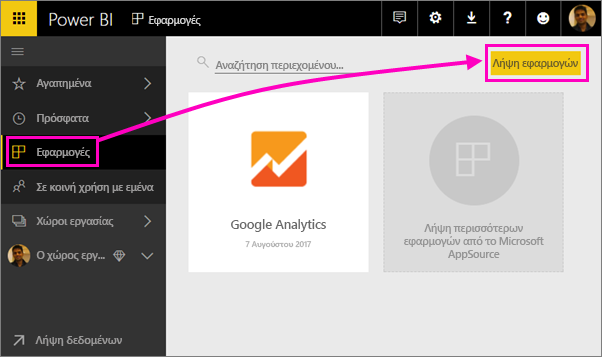
Στις εφαρμογές Power BI, επιλέξτε την καρτέλα Εφαρμογές και αναζητήστε την υπηρεσία που θέλετε.
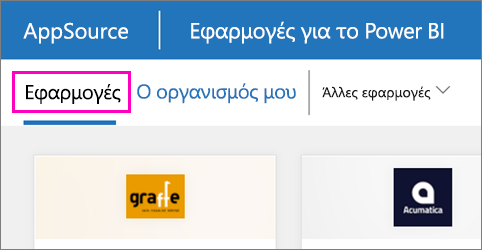
Επιλέξτε Smartsheet>Λήψη τώρα.
Στην ενότητα Εγκατάσταση αυτής της εφαρμογής Power BI; επιλέξτε Εγκατάσταση.
Στο τμήμα παραθύρου Εφαρμογές, επιλέξτε το πλακίδιο Smartsheet.
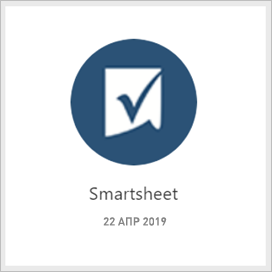
Σύνδεση στην προέλευση δεδομένων σας Smartsheet
Επιλέξτε το πλακίδιο Smartsheet στη σελίδα "Εφαρμογές" για να ανοίξετε την εφαρμογή. Η εφαρμογή ανοίγει, εμφανίζοντας το δείγμα δεδομένων.
Επιλέξτε το Σύνδεση σύνδεσης δεδομένων σας στο πλαίσιο στο επάνω μέρος της σελίδας.
Για τη μέθοδο ελέγχου ταυτότητας, επιλέξτε oAuth2 > Είσοδος.
Όταν σας ζητηθεί, εισαγάγετε τα διαπιστευτήριά σας Smartsheet και ακολουθήστε τη διαδικασία ελέγχου ταυτότητας.
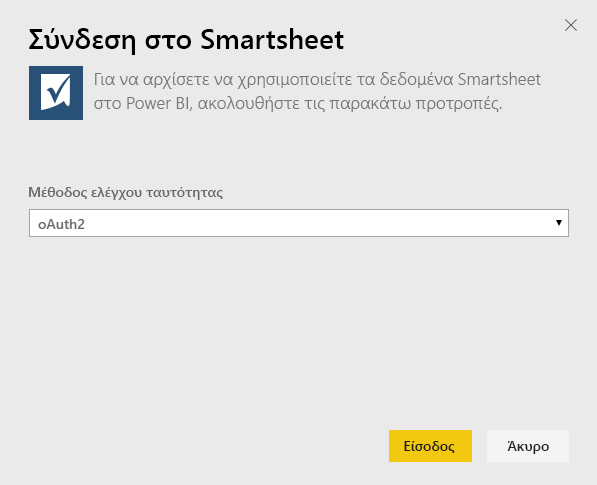
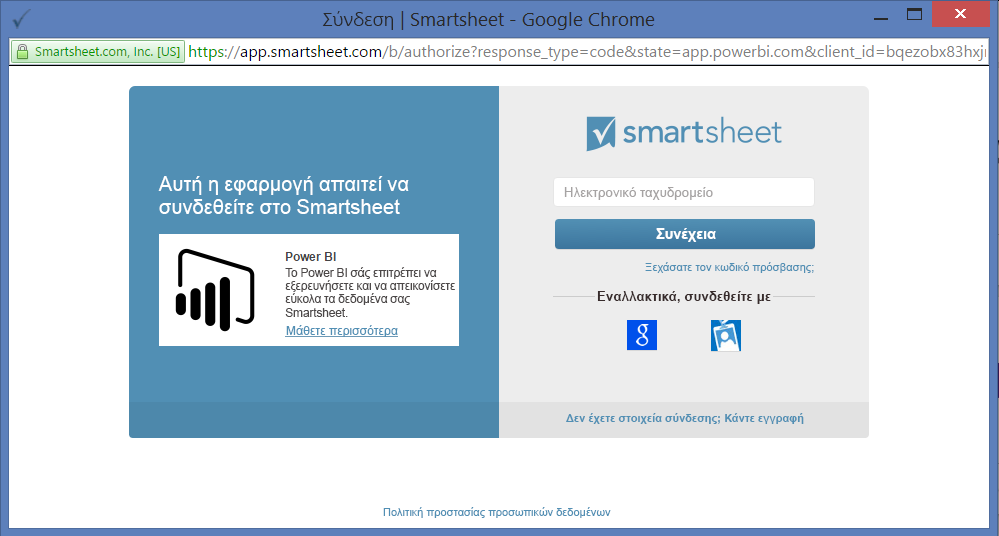
Όταν ολοκληρωθεί η εισαγωγή δεδομένων από το Power BI, ανοίγει ο πίνακας εργαλείων του Smartsheet.

Τροποποίηση και διανομή της εφαρμογής σας
Εγκαταστήσατε την εφαρμογή προτύπου Smartsheet. Αυτό σημαίνει ότι έχετε δημιουργήσει επίσης τον χώρο εργασίας Smartsheet. Στον χώρο εργασίας, μπορείτε να αλλάξετε την αναφορά και τον πίνακα εργαλείων και, στη συνέχεια, να τα διανείμετε ως εφαρμογή στους συναδέλφους σας στον οργανισμό σας.
Για να προβάλετε όλα τα περιεχόμενα του νέου χώρου εργασίας σας Smartsheet, στο παράθυρο περιήγησης, επιλέξτε Χώροι>εργασίας Smartsheet.
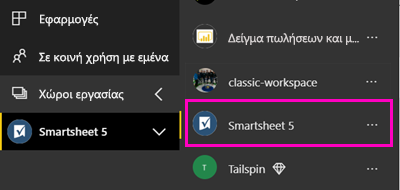
Αυτή η προβολή είναι η λίστα περιεχομένου για τον χώρο εργασίας. Στην επάνω δεξιά γωνία, βλέπετε την ενημέρωση εφαρμογής. Όταν είστε έτοιμοι να διανείμετε την εφαρμογή στους συναδέλφους σας, από εκεί θα ξεκινήσετε.
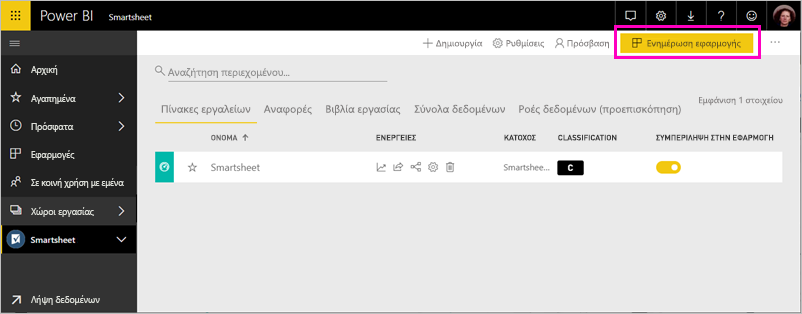
Επιλέξτε Αναφορές και Σημασιολογικά μοντέλα για να δείτε τα άλλα στοιχεία στον χώρο εργασίας.
Διαβάστε σχετικά με τη διανομή εφαρμογών στους συναδέλφους σας.
Τι περιλαμβάνεται
Η εφαρμογή προτύπου Smartsheet για το Power BI περιλαμβάνει μια επισκόπηση του λογαριασμού σας Smartsheet, όπως τον αριθμό των χώρων εργασίας, των αναφορών και των φύλλων που διαθέτετε, την ημερομηνία τροποποίησής τους κ.λπ. Διαχείριση χρήστες βλέπουν επίσης ορισμένες πληροφορίες σχετικά με τους χρήστες στο σύστημά τους, όπως τους κορυφαίους δημιουργούς φύλλων.
Για να συνδεθείτε απευθείας σε μεμονωμένα φύλλα στον λογαριασμό σας, μπορείτε να χρησιμοποιήσετε τη σύνδεση Smartsheet στο Power BI Desktop.